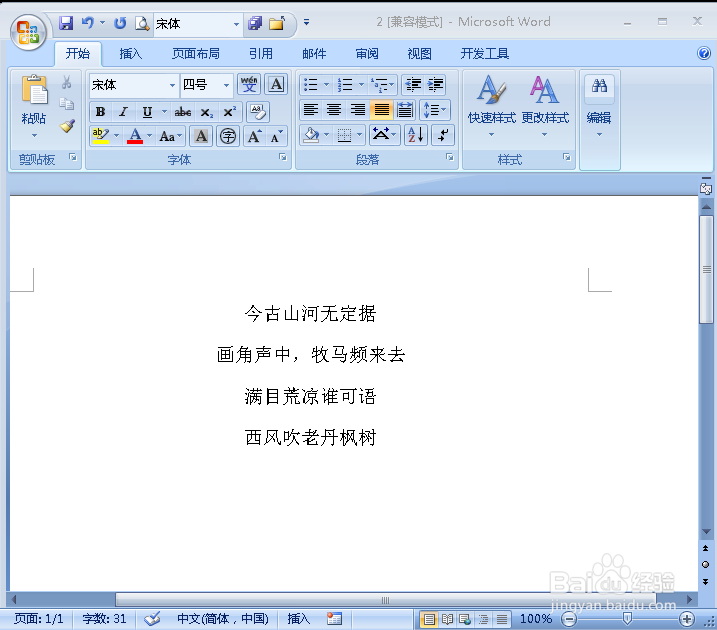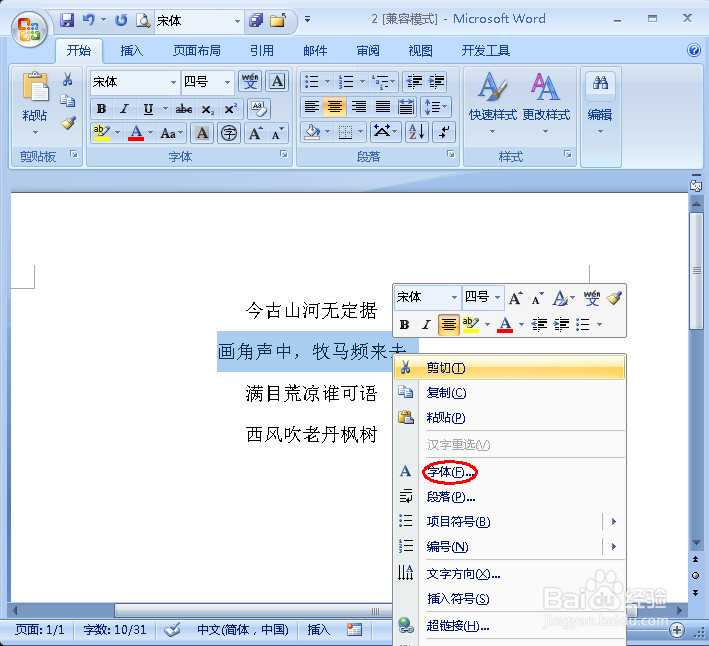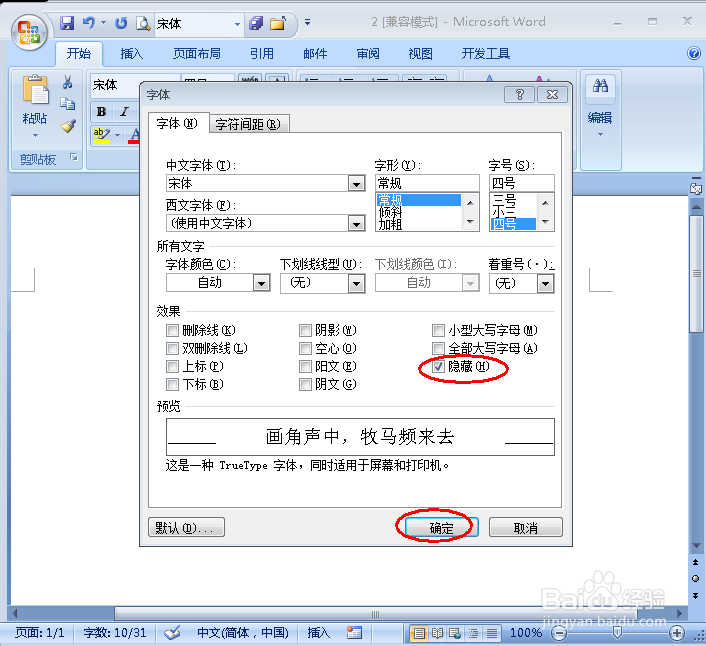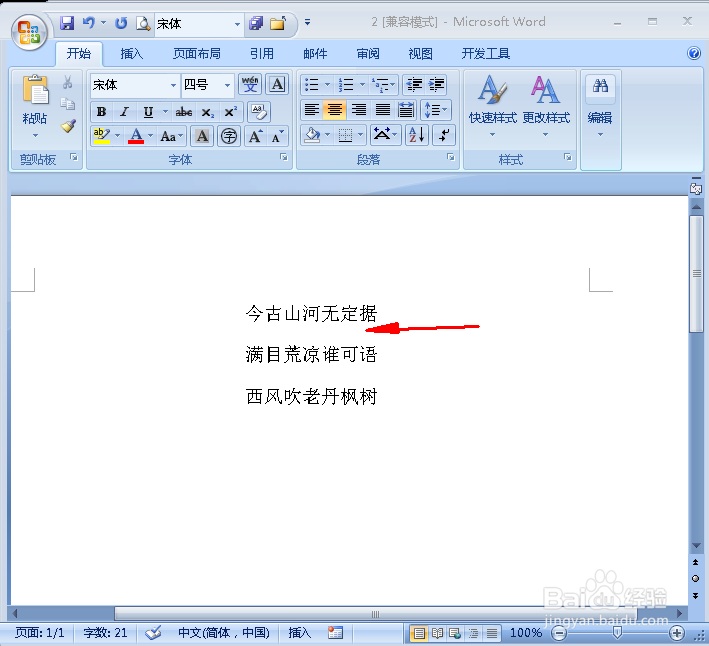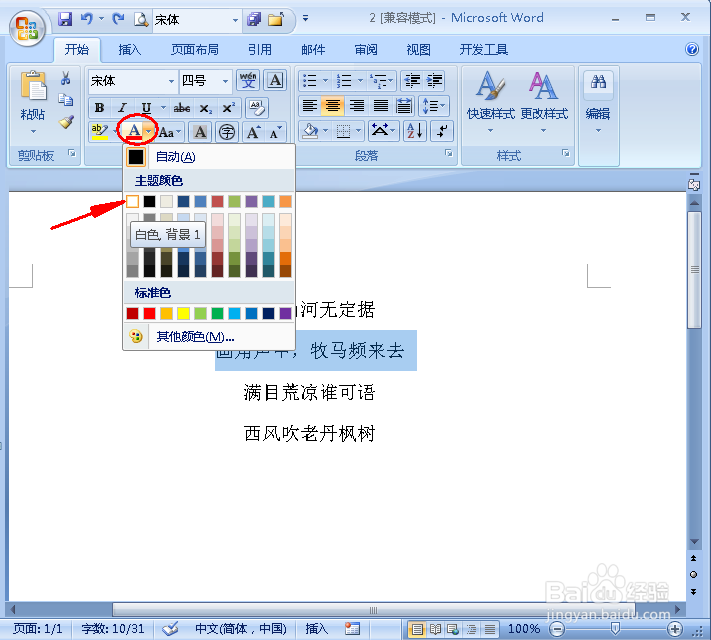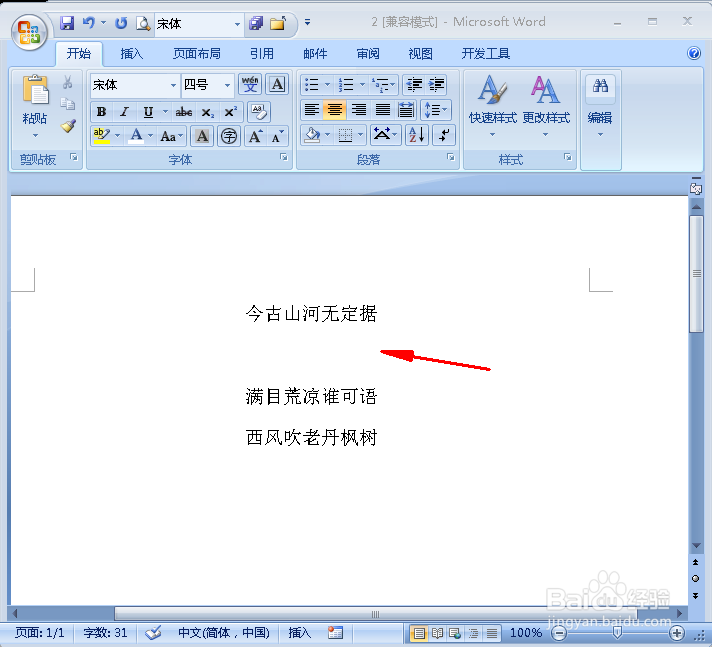Word文档中怎样隐藏部分文字
1、下面为示例文档(如图);
2、方法一:选中需要隐藏的文字(如图);
3、右击鼠标,选择“字体”(如图);
4、接下来会弹出一个对话框,勾选“隐藏”(如图);
5、点击确定后,即可隐藏文字(如图);
6、方法二:选中文字,将需要隐藏的文字设置为背景色(如图);
7、此时文字会隐藏起来,但是会留下空白的地方(如图)。
声明:本网站引用、摘录或转载内容仅供网站访问者交流或参考,不代表本站立场,如存在版权或非法内容,请联系站长删除,联系邮箱:site.kefu@qq.com。
阅读量:49
阅读量:20
阅读量:30
阅读量:78
阅读量:26